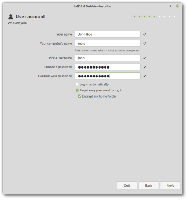Dodajte več podrobnosti v namig za bližnjico v sistemu Windows 10
Bližnjice do datotek so v sistemu Windows že od Windows 95. Bližnjica je povezava do druge datoteke ali mape v datotečnem sistemu vašega trdega diska ali do nekega sistemskega predmeta. Predmet, na katerega se povezujejo, se imenuje cilj. Datoteke bližnjic imajo končnico .LNK, vendar je vedno skrita. Danes bomo videli, kako narediti, da bi opis orodja (infotip) bližnjice prikazal več podrobnosti.
Oglas
Datoteke bližnjic lahko postavite kamor koli – na namizje, pripnete v opravilno vrstico ali za hitri zagon, če ste to omogočili. Največ bližnjic se nahaja v meniju Start. Tam so bližnjice shranjene v dveh mapah menija Start, ena v %AppData%\Microsoft\Windows\Start Menu\Programs, ki shranjuje bližnjice, edinstvene za vsak uporabniški račun, drugo pa v %ProgramData%\Microsoft\Windows\Start Meni\Programi.
Ko pokažete na bližnjico, se prikaže namig orodja (znan tudi kot infotip), ki prikazuje lastnost komentarja. Ni določeno, opis orodja bo vseboval ciljno lokacijo.

Komentar in druge sorodne lastnosti so običajno shranjene v datotečnem sistemu ali znotraj datoteke bližnjic (npr ciljna ukazna vrstica, bližnjična tipka, vrsta cilja, ikona, informacije o tem, ali naj se bližnjica zažene kot skrbnik in druge informacije). Vse to so zelo koristne informacije.
Sodobne različice sistema Windows so razširile obliko datoteke bližnjic za shranjevanje več informacij o aplikacijah. Nekatere lastnosti, kot so cilj povezave, ciljna mapa in AppID, so te dodatne lastnosti, ki jih shrani lupina Explorer in prikazano na mestih, kot je podokno s podrobnostmi File Explorerja, pogled mape »vsebina« in na zavihku Podrobnosti v bližnjici lastnosti. Te lastnosti lahko prilagodite, kot je opisano spodaj.
Če želite dodati več podrobnosti v opis orodij za bližnjico v sistemu Windows 10, naredite naslednje.
- Odprite Aplikacija za urejevalnik registra.
- Pojdite na naslednji registrski ključ
HKEY_CLASSES_ROOT\.lnk\ShellEx\
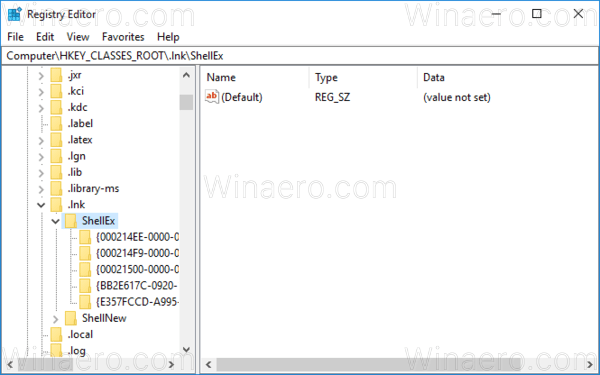
Oglejte si, kako odpreti registrski ključ z enim klikom. - Izbrišite podključ z imenom {00021500-0000-0000-C000-000000000046} pod HKCR\.lnk\ShellEx.
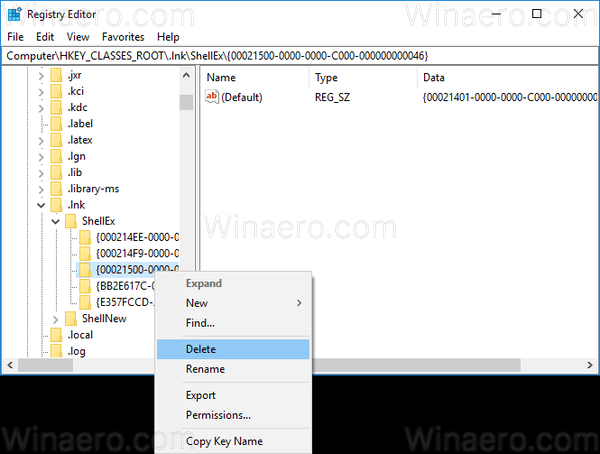
- Nato pojdite na naslednji registrski ključ:
HKEY_CLASSES_ROOT\lnkfile

- Na desni ustvarite vrednost niza "InfoTip". Nastavite ga na naslednjo vrednost:
prop: sistem. Komentar; sistem. Povezava. TargetParsingPath; sistem. AppUserModel. ID; sistem. ItemFolderPathDisplay
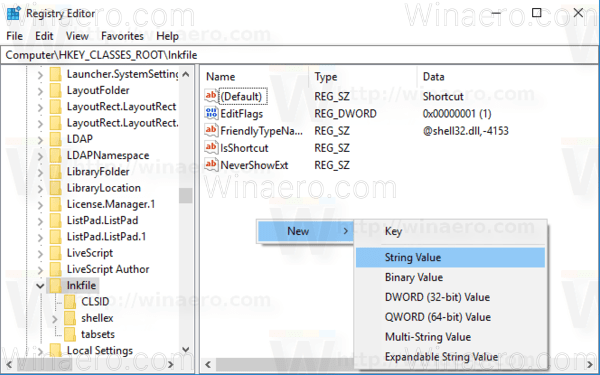
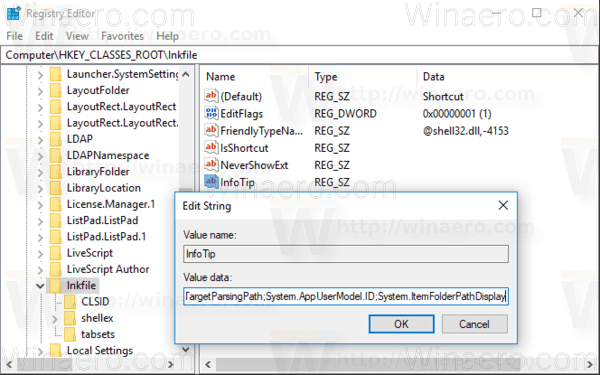
- Če želite, da spremembe, ki jih izvede prilagoditev registra, začnejo veljati, morate Odjava in se prijavite v svoj uporabniški račun.
Vsaka vrednost prop: razreši posamezno lastnost, znano tudi kot metapodatki, iz sistema lastnosti Windows, ki jo je mogoče nastaviti za datoteke, mape in druge objekte datotečnega sistema. Celoten seznam vrednosti prop: lahko dobite na naslednji strani MSDN:
MSDN: Lastnosti sistema Windows
V našem primeru uporabljamo naslednje lastnosti:
sistem. Komentar - komentar, definiran za bližnjico.
sistem. Povezava. TargetParsingPath - cilj bližnjice.
sistem. AppUserModel. ID – lastnost AppUserModelID v veliki meri uporablja opravilna vrstica v sistemih Windows 7 in novejših za povezovanje procesov, datotek in oken z določeno aplikacijo.
sistem. ItemFolderPathDisplay - pot do mape bližnjice. To je zelo koristno, če si ogledate mapo, ki vsebuje vašo bližnjico, da ugotovite, ali se nahaja v neki mapi za vse uporabnike ali v osebni mapi za posameznega uporabnika.
Orodje za bližnjico bo videti tako:
Še en primer z vrednostjo "comment":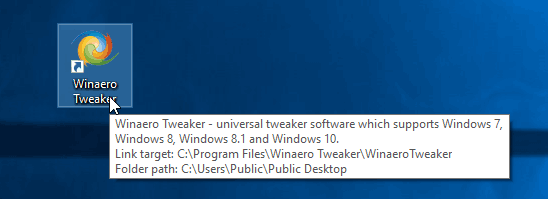
Če želite prihraniti čas, lahko prenesete naslednje datoteke registra, ki so pripravljene za uporabo.
Prenesite registrske datoteke
Popravek za razveljavitev je vključen.
Nasvet: če želite prilagoditi vrednost opisa orodja za vse datoteke, izvedite enako urejanje pod
HKEY_CLASSES_ROOT\AllFilesystemObjects
Oglejte si naslednji posnetek zaslona:
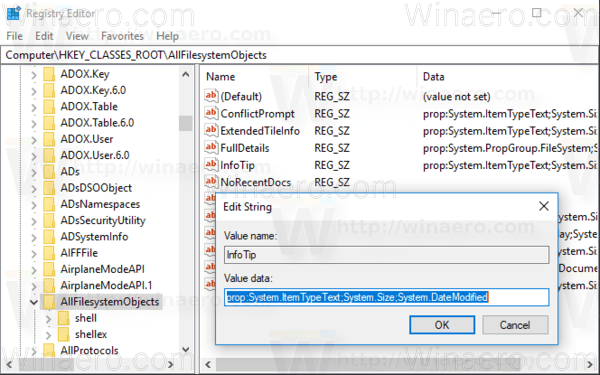
Enako je mogoče storiti v operacijskih sistemih Windows 7 in Windows 8.1.